Золотые шарики
Золотые шарики
Сложность урока: Средний
В этом уроке мы будем рисовать светящиеся новогодние шары.
Для выполнения этого урока вам понадобятся особые кисти, вы их можете скачать ЗДЕСЬ! Вес 8 Мб.
Создайте новый документ, Ctrl+N с размерами 1280х1024 пикс. и 72 пикс\дюйм. Возьмите инструмент "Заливка"  и залейте документ вот таким цветом #320000.
и залейте документ вот таким цветом #320000.
Возьмите инструмент "Перо" (Pen Tool (P)) *настройки инструмента*
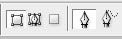
и нарисуйте волнистую линию, как на картинке.

Должен получиться слой с фигурой в палитре слоев. Кликнете по этому слою два раза, чтобы вызвать окно Стиль слоя.
Установите такие параметры:
Тень (Drop Shadow)
Цвет установите - Черный

Внешнее свечение (Outer Glow)
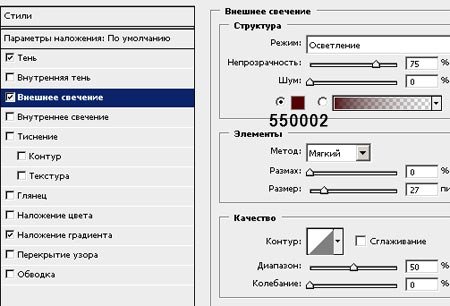
Наложение градиента (Gradient Overlay)

Параметры градиента.
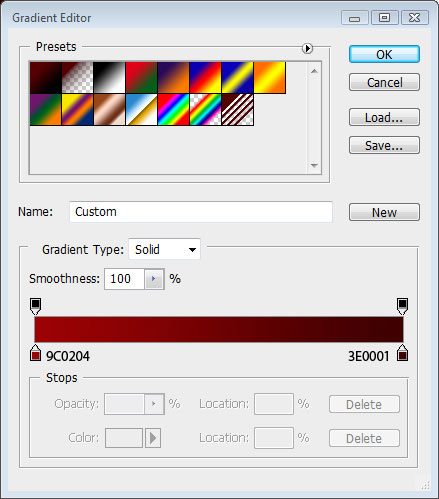
В итоге у вас получится вот так:
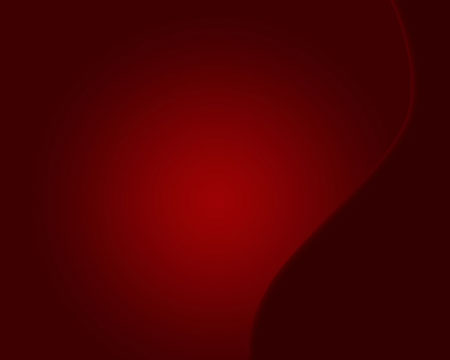
Нарисуйте инструментом Перо еще одну фигуру. Слой расположите ниже первой фигуры.
Скопируйте Стиль слоя, для чего на слое с первой фигурой (клик правой кнопкой мыши на слое - Скопировать стиль слоя), и вставьте его на слой со второй фигурой (правой кнопкой мыши на слое - Вставить слить слоя).

Нарисуйте еще одну фигуру, этот слой разместите выше всех слоев. Так же вклейте Стиль слоя.
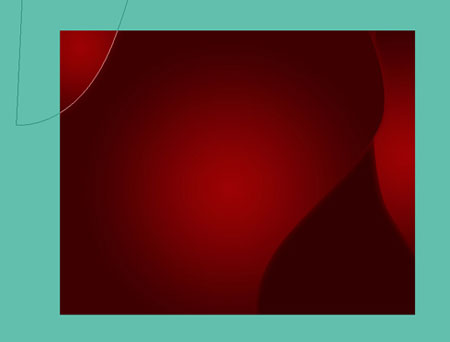
Создайте новый слой (значок  на палитре слоев) возьмите инструмент "Кисть", цвет белый.
на палитре слоев) возьмите инструмент "Кисть", цвет белый.
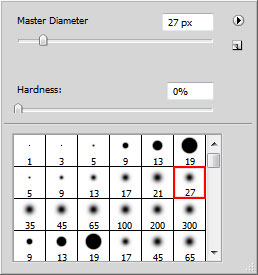
И нарисуйте несколько точек разного размера. Для этого используйте клавиши на клавиатуре: Уменьшить кисть [, Увеличить кисть ]
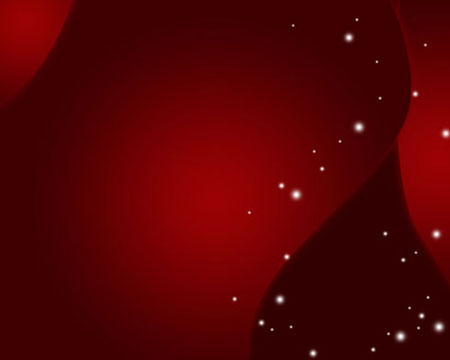
Поменяйте этому слою Режим наложения на "Перекрытие" (Overlay)

Нарисуйте "Пером" еще одну фигуру. Отключите Стиль слоя, перечеркнутый квадратик в настройках инструмента, цвет белый. У вас должна получиться белая фигура:

Установите этому слою такие настройки:
Непрозрачность заливки 0%
Внешнее свечение (Outer Glow)
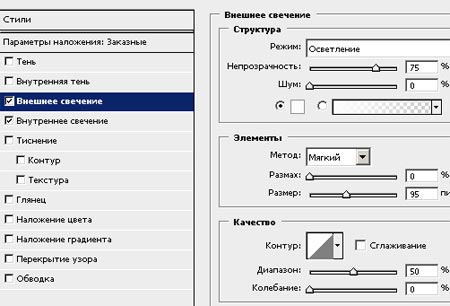
Внутреннее свечение (Inner Glow)

Нарисуйте так же, несколько волнистых линий и примените к ним те же параметры (просто вклеивая Стиль слоя).

Выделите все слои относящиеся к белым линиям (удерживая клавишу Ctrl, кликайте по каждому слою). Теперь объедините все выделенные слои (Сtrl+E), к полученному слою примените Фильтр\ размытие\ размытие в движении ( Filter>Blur>Motion Blur )
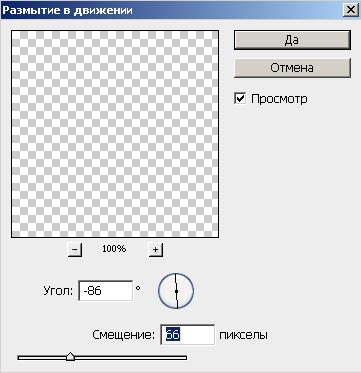
Режим наложения измените на "Перекрытие". Вот что у вас должно получиться.

Возьмите инструмент "Эллипс" (Ellipse Tool (U)) и нарисуйте несколько кругов, как показано на рисунке (не забудьте отключить Стиль слоя)
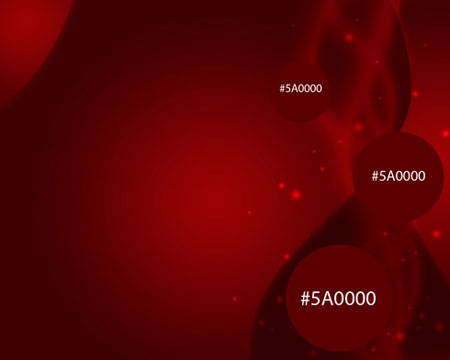
На всех трех слоях с кругами, установите такие параметры в Стиле слоя:
Внутреннее свечение:
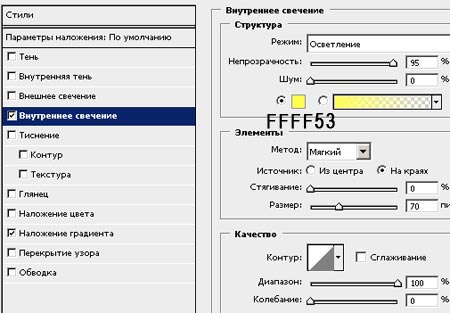
Наложение градиента (Обратите внимание на Режим!)

Параметры градиента:
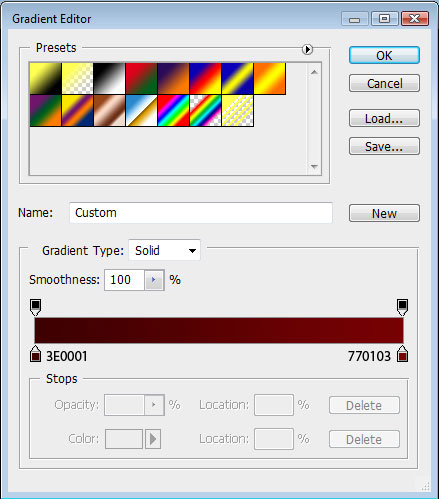
Получится вот так:

Перейдите на слой с первым шариком. Создайте новый слой, выберите кисть из папки №1 (ссылка на скачку кистей в начале урока)

Цвет установите #F8E63A, сделайте отпечаток кисти прямо на шарике. Зажмите клавишу Alt и щелкните между слоями (получится обтравочная маска) и рисунок окажется только внутри шарика.
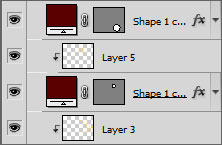
Поменяйте режим наложения слою с отпечатком кисти на Точечный свет (Pin Light). Проделайте тоже самое с остальными шариками.

Перейдите на самый верхний слой, возьмите инструмент "Линия" (Line Tool (U)), чтобы нарисовать нити от шаров, цвет установите #FD9D00, размер линии 1-2 пикс.
Если шары расположены близко и получается что линия проходит поверх шара, то просто перенесите слой с линией ниже слоя с этим шаром.

Возьмите следующую кисть из папки №2 (ссылка на скачку кистей в начале урока)

Создайте новый слой и нарисуйте белым цветом на каждом шарике вот такие пушки.

Поменяйте режим смешивания на "Перекрытие" (Overlay)

Создайте новый слой и добавьте еще пушков. Цвет возьмите #F8F13B.
Вот наш конечный результат.

Желаю удачи в выполнении урока.
Перевод: ИринаСёмина.
Источник: www.adobetutorialz.com
Комментарии 129
Спасибо)
Я, как в том анекдоте, хочу быть во всём первая, поэтому поздравляю с наступающим в июле))))
Спасибо!
урок из закладок. спасибо)
Спасибо за урок.
Спасибо за урок!
Спасибо
Спасибо большое за урок! С наступающим!))
Спасибо
спасибо
Спасибо большое за урок!Всего Вам самого лучшего!
Спасибо за красивый урок!
Красиво получается. Спасибо за урок.
Спасибо за перевод
Скоро Новый Год.Спасибо за урок.
Спасибо!
очень красиво! спасибо!
Ах, какая красота! Супер. Спасибо.
спс. урок супер!!!
Красивый урок! Спасибо.
Спасибо! Получилась просто замечательная открытка!
Просто и прикольно.
Спасибо! Понравился урок!
Немного по-другому....
Спасибо за урок!
Дякую!
Очень понравилось, СПАСИБО!